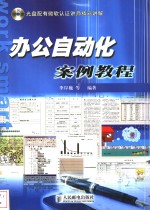
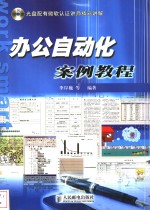
办公自动化案例教程PDF电子书下载
- 电子书积分:11 积分如何计算积分?
- 作 者:李岸巍等编著
- 出 版 社:北京:人民邮电出版社
- 出版年份:2004
- ISBN:7115117020
- 页数:268 页
目录 1
第1章使用Word制作简单的“通知” 1
1.1 “通知”的制作 2
1.1.1打开一个空白的Word文档 2
1.1.2工具栏简介 2
1.1.3工具栏的简单调整 3
1.1.4视图方式简介 5
1.1.5录入文字和符号 5
1.1.6对“通知”进行简单的编排 6
1.1.7保存“通知” 8
1.1.8关闭“通知”,退出Word 9
1.2 Word中基本的选定方法 10
1.2.1 选定的意义 10
1.2.2 常用的3种选定方式 10
1.2.3其他选定方法 10
1.3常用汉字输入法技巧 11
1.3.1 智能ABC汉字输入法 11
1.3.2微软拼音输入法(3.0版) 14
第2章使用Word制作格式稍复杂的倡议书 17
2.1 “倡议书”的编辑 18
2.1.1 打开已有的Word文档 18
2.1.2编辑“倡议书” 19
2.2设置“倡议书”的格式 25
2.2.1 页面格式设置 25
2.2.2字体格式设置 26
2.2.3段落格式设置 28
2.2.4分栏设置 29
2.2.5首字下沉设置 31
2.3打印“倡议书” 32
2.3.1 打印预览 32
2.3.2打印设置 33
2.3.3从打印队列窗口中了解打印任务的处理情况 36
2.3.4 如何打印自带字体的文档 37
第3章使用Word制作简单的“日程安排表” 39
3.1.1表格工具栏 40
3.1创建规则的空表格 40
3.1.2创建空表格的方法 41
3.1.3表格中的各种标记 42
3.1.4表格中常用的选定方法 43
3.1.5在表格中增删行、列 44
3.2对“日程安排表”内容的填充 45
3.2.1 活动单元格的定位 45
3.2.2对“日程安排表”内容的填充 46
3.2.3对“日程安排表”内容的编辑 46
3.2.4对“日程安排表”内容的格式设置 47
3.3制作斜线表头 49
3.3.1使用“插入斜线表头”对话框制作斜线表头 49
3.3.2使用斜下框线制作斜线表头 50
3.4对“日程安排表”格式的设置 50
3.4.1对“日程安排表”行高的简单调整 50
3.4.2对“日程安排表”列宽的简单调整 52
3.4.4对“日程安排表”边框的设置 53
3.4.3对“日程安排表”表格大小的调整 53
第4章使用Word制作复杂的“报名表” 57
4.1单元格的合并和拆分 58
4.1.1合并单元格 58
4.1.2拆分单元格 58
4.2手动绘制“报名表”的框架 60
4.2.1 绘制表格的一般步骤 60
4.2.2绘制“报名表”的框架 61
4.3对“报名表”框架进行精确调整 63
4.3.1 对“报名表”表格的设置 64
4.3.2对“报名表”行的设置 64
4.3.3对“报名表”单元格的设置 66
4.3.4对“报名表”边框的设置 67
4.3.5制作小表格 68
4.4关于表格的补充说明 68
4.4.1 对整张表格的编辑操作 68
4.4.2表格的合并、拆分 68
4.4.3表格和文字的相互转换 69
4.4.4 自动套用格式 70
4.4.5使用表格定位 71
第5章使用Word制作图文表混排的宣传海报 73
5.1图形概述 74
5.1.1 图形的创建 74
5.1.2图形的编辑 75
5.2对海报中文字、表格的格式设置 76
5.3插入艺术字“绿色呼救” 77
5.3.1 创建艺术字 78
5.3.2对艺术字的编辑 79
5.4设置艺术字的格式 80
5.4.1 使用【艺术字】工具栏设置艺术字格式 80
5.4.2 设置艺术字的阴影效果 84
5.4.3设置艺术字的三维效果 85
5.4.4海报中艺术字的处理 85
5.5海报中的图片 86
5.5.1 插入图片 87
5.5.2设置图片的格式 88
5.5.3海报中图片的处理 90
第6章 使用Word制作带有自定义样式的长文档 93
6.1样式 94
6.1.1 样式 94
6.1.2样式的分类 94
6.1.3样式的浏览 95
6.1.4样式和模板 95
6.2创建自定义样式 96
6.2.1创建自定义样式(方法一) 96
6.2.2创建自定义样式(方法二) 96
6.3 “样式”的应用和管理 98
6.3.1样式的应用 98
6.3.2样式内容的修改 98
6.3.3管理器 99
6.3.4样式的命名 99
6.3.6样式的删除 101
6.3.5 样式的复制 101
6.3.7样式的查找、替换 102
6.3.8将样式保存为模板文件 102
6.3.9样式的打印 103
6.4 自动图文集 103
6.4.1 自动图文集 103
6.4.2创建自动图文集词条 103
6.4.3 自动图文集的管理和使用 104
6.5脚注和尾注 105
6.5.1脚注和尾注 105
6.5.2插入脚注和尾注 106
6.5.3 改变脚注和尾注的格式 106
6.5.4脚注和尾注的转换 107
6.5.5删除脚注和尾注 107
6.6.1 题注 108
6.6.2 为表格、图表、公式或其他项目自动添加题注 108
6.6题注和交叉引用 108
6.5.6多次引用同一脚注或尾注 108
6.6.3 交叉引用 109
6.7大纲视图 112
6.7.1 大纲视图 112
6.7.2大纲工具栏 112
6.7.3创建文档的标题体系 113
6.8.1 插入目录 115
6.8自动建立文档目录 115
6.7.5打印文档大纲 115
6.7.4 “文档结构图” 115
6.8.2更新目录 116
6.8.3删除目录 116
第7章使用Office绘图工具制作儿童画 117
7.1制作儿童画的背景 118
7.1.1 绘制矩形 118
7.1.2添加绘图背景 119
7.2制作小白兔的房子 120
7.2.1 制作墙壁 120
7.2.2制作屋顶 122
7.2.3 制作房门 124
7.2.4制作窗户(1) 124
7.2.5制作窗户(2) 125
7.3制作小白兔的梦想 125
7.3.1 插入小白兔 125
7.3.2 制作小白兔的梦想 126
7.3.3制作星星 128
7.3.4 制作院子里的篱笆 129
7.4添加标题与作者 129
7.4.1 添加标题 130
7.4.2添加作者 131
7.5调整叠放次序以及进行组合 132
7.5.1 调整叠放次序 132
7.5.2组合 133
第8章使用Excel制作“报名登记表” 135
8.1.1打开一个空白的Excel工作簿 136
8.1打开Excel工作簿 136
8.1.2对单元格和区域的引用 137
8.1.3 对单元格或区域的命名 137
8.1.4活动单元格的定位 138
8.2制作“报名登记表” 140
8.2.1 单元格内容的录入 140
8.2.2 Excel中的基本选定方法 141
8.2.3 行高、列宽的调整 142
8.2.5 对单元格内容的简单编辑 143
8.2.4 行、列的隐藏 143
8.2.6对单元格内容进行简单的格式设置 144
8.3对“报名登记表”中单元格格式的设置 144
8.3.1 打开【单元格格式】对话框 144
8.3.2 单元格的数字格式 145
8.3.3 常用数字格式简介 145
8.3.4 单元格的对齐方式 148
8.3.5条件格式 151
8.4保存Excel工作簿并退出 152
第9章对“报名登记表”内容的填充和打印 154
9.1序列的自动填充 154
9.1.1 等差数列的填充 154
9.1.2 等比数列的填充 155
9.1.3序列的填充 156
9.1.4 自定义序列的填充 156
9.2使用数据记录单为数据清单添加记录 158
9.3单元格数据的有效性 159
9.3.1 单元格数据的有效性设置 159
9.3.2 定义“输入信息” 160
9.3.3定义“错误警告” 161
9.3.4定义“输入法模式” 162
9.3.5使用单元格的有效性设置提高工作效率 162
9.4 Excel的窗口管理 163
9.4.1 重排Excel桌面上的所有窗口 163
9.4.3冻结窗格 165
9.4.2 窗口的拆分 165
9.5工作表的打印 167
9.5.1 页面设置 167
9.5.2打印预览 170
9.5.3打印 171
第10章对“报名登记表”的编辑和管理 173
10.1对“报名登记表”的编辑 174
10.1.1插入单元格、行、列和工作表 174
10.1.4 移动或复制 175
10.1.2删除单元格、行、列和工作表 175
10.1.3 清除 175
10.2对“报名登记表”内容排序 180
10.2.1 按列进行排序 180
10.2.2按多列进行排序 180
10.3对“报名登记表”内容筛选 181
10.3.1 自动筛选 181
10.3.2 高级筛选 183
10.4分类汇总各项数据 186
10.5.1 使用COUNTA函数统计人数 187
10.5对“报名登记表”进行统计和查询 187
10.5.2 查阅向导 188
10.5.3 使用查询函数VLOOKUP查询个人信息 189
10.5.4 Excel中的错误信息 190
10.6对“报名登记表”的保护 191
10.6.1 单元格的保护 192
10.6.2行、列以及公式的隐藏保护 193
第11章 图表形式的“世界主要国家CO2排放量统计图” 195
11.1.1 利用图表向导创建图表 196
11.1 根据“世界主要国家CO2排放量统计表”创建图表 196
11.1.2快速创建图表 200
11.1.3 图表的组成 201
11.2图表的基本操作 201
11.2.1 图表类型的转换 202
11.2.2 图表数据源的调整 202
11.2.3 图表选项 206
11.2.4 图表位置的更改 207
11.3.1 图表格式的设置 208
11.3 图表格式的设置 208
11.3.2对三维图表立体透视效果的调整 209
11.4使用工作表组管理“世界主要国家CO2排放量统计表” 210
11.4.1 工作表的添加、移动和重命名 210
11.4.2构造立体表格形式的“世界主要国家CO2排放量统计表” 211
11.4.3使用【三维引用】进行计算 214
第12章批量信封的制作 215
12.1 使用中文信封向导制作信封模板 216
12.1.1信封制作的主要过程 216
12.1.2 中文信封向导制作信封模板 216
12.1.3调整信封模板 220
12.2使用邮件合并帮助器制作信封模板 223
12.2.1创建主文档 224
12.2.2获取数据 224
12.2.3设置信封模板格式 226
12.2.4在信封模板上添加寄信人信息 227
12.3合并数据 228
12.2.5在信封模板上添加祝福词 228
12.3.1 合并数据 229
12.3.2打印信封 230
12.3.3 补充说明 230
第13章使用PowerPoint制作演示文稿“会务须知” 231
13.1通过设计模板新建演示文稿 232
13.1.1 通过设计模板新建空演示文稿 232
13.1.2 PowerPoint的视图方式简介 233
13.1.3在幻灯片中插入文本 235
13.1.4在幻灯片中插入图片 236
13.1.5插入新幻灯片 237
13.1.6幻灯片中文本框格式的设置 238
13.1.7在幻灯片中插入表格 241
13.1.8幻灯片次序的简单调整 243
13.1.9在幻灯片中插入徽标 244
13.1.10保存 247
13.2.1 自定义“会务须知”的动画 248
13.2具有循环播放效果的“会务须知” 248
13.2.2设置“会务须知”的放映切换效果 249
13.2.3设置“会务须知”循环放映 250
13.3打印 251
13.4在另一台计算机上放映成熟的演示文稿 251
第14章使用Access制作“通讯录” 255
14.1新建数据库 256
14.1.2直接创建一个空数据库 257
14.1.1 使用向导创建和保存新的空数据库 257
14.1.3 Access数据库窗口中的对象 258
14.2创建Access表 258
14.2.1在设计视图中使用设计器创建表 258
14.2.2定义字段名称、数据类型 259
14.2.3在“会议通讯录”表中键入内容 260
14.3利用“窗体”设计会议通讯录 261
14.4导入Excel工作表 264
14.4.1 导入Excel工作表 264
14.4.2 对导入表进行编辑 267
- 《高级英语阅读与听说教程》刘秀梅编著 2019
- 《看图自学吉他弹唱教程》陈飞编著 2019
- 《激光加工实训技能指导理实一体化教程 下》王秀军,徐永红主编;刘波,刘克生副主编 2017
- 《AutoCAD 2019 循序渐进教程》雷焕平,吴昌松,陈兴奎主编 2019
- 《少儿电子琴入门教程 双色图解版》灌木文化 2019
- 《国家社科基金项目申报规范 技巧与案例 第3版 2020》文传浩,夏宇编著 2019
- 《Photoshop CC 2018基础教程》温培利,付华编著 2019
- 《剑桥国际英语写作教程 段落写作》(美)吉尔·辛格尔顿(Jill Shingleton)编著 2019
- 《英语自学进阶教程全6册 3》爱尔兰迪尔德丽出版社著 2019
- 《雅马哈管乐队训练教程 降E调单簧管 分谱》Japan Band Clinic委员会 2019
- 《市政工程基础》杨岚编著 2009
- 《家畜百宝 猪、牛、羊、鸡的综合利用》山西省商业厅组织技术处编著 1959
- 《《道德经》200句》崇贤书院编著 2018
- 《高级英语阅读与听说教程》刘秀梅编著 2019
- 《计算机网络与通信基础》谢雨飞,田启川编著 2019
- 《看图自学吉他弹唱教程》陈飞编著 2019
- 《法语词汇认知联想记忆法》刘莲编著 2020
- 《培智学校义务教育实验教科书教师教学用书 生活适应 二年级 上》人民教育出版社,课程教材研究所,特殊教育课程教材研究中心编著 2019
- 《国家社科基金项目申报规范 技巧与案例 第3版 2020》文传浩,夏宇编著 2019
- 《流体力学》张扬军,彭杰,诸葛伟林编著 2019
- 《指向核心素养 北京十一学校名师教学设计 英语 七年级 上 配人教版》周志英总主编 2019
- 《办好人民满意的教育 全国教育满意度调查报告》(中国)中国教育科学研究院 2019
- 《北京生态环境保护》《北京环境保护丛书》编委会编著 2018
- 《人民院士》吴娜著 2019
- 《指向核心素养 北京十一学校名师教学设计 英语 九年级 上 配人教版》周志英总主编 2019
- 《中国人民的心》杨朔著;夕琳编 2019
- 《高等院校旅游专业系列教材 旅游企业岗位培训系列教材 新编北京导游英语》杨昆,鄢莉,谭明华 2019
- 《中华人民共和国成立70周年优秀文学作品精选 短篇小说卷 上 全2册》贺邵俊主编 2019
- 《指向核心素养 北京十一学校名师教学设计 数学 九年级 上 配人教版》周志英总主编 2019
- 《中华人民共和国成立70周年优秀文学作品精选 中篇小说卷 下 全3册》洪治纲主编 2019
